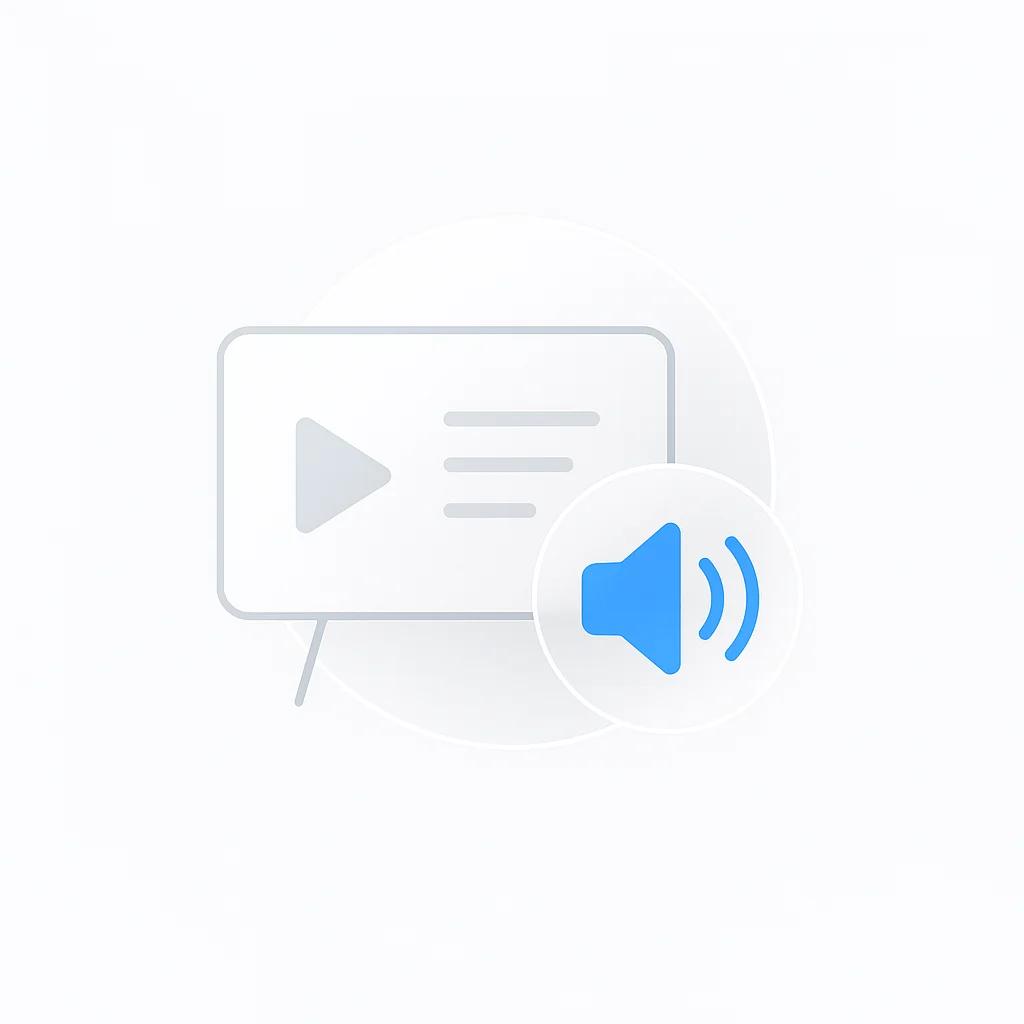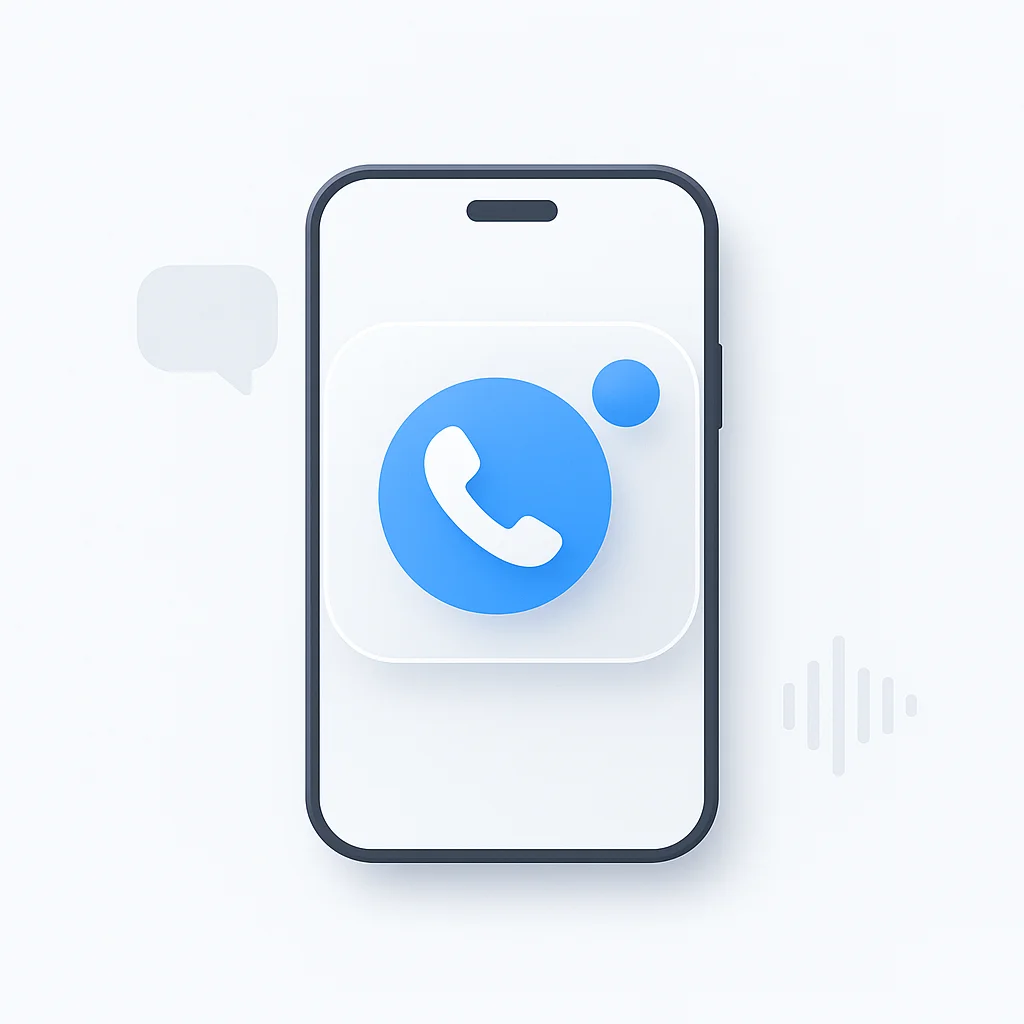Êtes-vous fatigué de faire des présentations qui manquent de punch ? Voulez-vous captiver votre public et laisser une impression durable ? Ne cherchez pas plus loin ! Ce guide complet est là pour vous aider à maîtriser l’art d’ajouter de l’audio à vos présentations. Dites adieu aux diaporamas ennuyeux et bonjour à un tout nouveau niveau d’engagement. Préparez-vous à faire passer vos présentations de l’ordinaire à l’extraordinaire !
Introduction
Dans le monde numérique actuel, qui évolue rapidement, une présentation PowerPoint mémorable et efficace nécessite plus que des visuels captivants et un texte concis. L’ajout d’une voix off soigneusement conçue peut considérablement améliorer l’impact global de votre présentation.
Une voix off insuffle de la vie à vos diapositives et personnalise les informations partagées, ce qui permet au public de se connecter plus facilement au contenu. Lorsqu’elles sont intégrées avec réflexion et soin, les voix off peuvent fournir un contexte précieux, clarifier des idées complexes et guider votre public à travers la présentation. Cette couche de communication supplémentaire permet de maintenir l’engagement du public, d’améliorer la rétention d’informations et de promouvoir l’apprentissage actif.
Équipement :
Les éléments suivants sont essentiels pour enregistrer une voix off de haute qualité pour votre présentation PowerPoint :
- Microphone : Un microphone externe offre une meilleure qualité sonore qu’un micro intégré. Un microphone USB est rentable et fonctionne assez bien.
- Filtre anti-pop : Il s’agit d’un écran placé entre l’orateur et le micro pour réduire les bruits de claquement qui peuvent se produire lors de la prononciation de mots avec des sons « p » ou « b ».
- Casque : Une paire d’écouteurs fermés vous permet de surveiller votre enregistrement pour détecter tout bruit de fond ou problème audio.
Il est également important de noter que les voix off de la meilleure qualité sont réalisées dans des environnements calmes avec un minimum de distractions et de sources de bruit de fond. Pour garantir que vos enregistrements répondent aux normes de qualité les plus élevées, essayez d’utiliser un outil d’amélioration audio pour éliminer sans effort tout bruit indésirable.
Dans cet article, nous explorons trois méthodes différentes pour ajouter une voix off aux diapositives PowerPoint. À la fin, vous serez équipé des connaissances et des outils nécessaires pour créer des voix off engageantes qui améliorent vos présentations.
Outils d’enregistrement sur le ruban
Le ruban dans PowerPoint est une barre d’outils située en haut de la fenêtre PowerPoint. Il offre une grande variété d’outils et d’options pour créer des présentations interactives. Les utilisateurs peuvent accéder sans effort aux commandes et fonctionnalités avec le ruban, telles que la mise en forme, l’insertion de contenu multimédia, l’application de transitions et la conception d’animations personnalisées.
Étapes pour accéder aux outils sur le ruban :
- Ouvrez votre présentation PowerPoint et assurez-vous que le ruban est visible en haut de la fenêtre. (Vous pouvez l’épingler pour qu’il reste visible)
- Faites un clic droit n’importe où sur le ruban pour ouvrir les options de personnalisation.
- Dans la fenêtre Options PowerPoint, cliquez sur « Personnaliser le ruban » sur le côté gauche.
- Sur le côté droit, vous trouverez une liste d’éléments sur le ruban. Faites défiler vers le bas et localisez l’option « Enregistrement ».
- Cochez la case à côté de « Enregistrement » et cliquez sur « OK » pour appliquer les modifications.
- Maintenant, vous remarquerez un nouvel onglet intitulé « Enregistrement » sur le ruban, où vous pouvez trouver tous les outils d’enregistrement nécessaires au même endroit.
Insertion d’audio :
Il existe deux manières distinctes d’ajouter de l’audio à l’aide du ruban, qui sont toutes deux répertoriées ci-dessous avec les étapes impliquées :
À partir d’un PC :
- Sélectionnez la diapositive à laquelle vous souhaitez ajouter une voix off.
- Trouvez l’onglet « Enregistrement » sur le ruban.
- Cliquez sur le bouton « Insérer un audio ».
- Choisissez « Audio sur mon PC » dans le menu déroulant.
- Parcourez et sélectionnez le fichier audio de votre ordinateur.
- Cliquez sur « Insérer » pour ajouter l’audio.
Enregistrement de la voix off :
- Choisissez la diapositive à laquelle vous souhaitez ajouter une voix off.
- Accédez à l’onglet « Enregistrement » sur le ruban.
- Cliquez sur l’option « Enregistrer un son ».
- Cliquez sur le bouton « Enregistrer » pour commencer à enregistrer votre voix off.
- Lorsque vous avez terminé, appuyez sur le bouton « Arrêter ».
- Utilisez l’icône « Lecture » pour revoir l’enregistrement si nécessaire.
- Cliquez sur « OK » pour finaliser l’insertion de la voix off.
L’utilisation du ruban vous permet d’ajouter des voix off à vos diapositives PowerPoint, que ce soit en insérant des fichiers audio préenregistrés ou en enregistrant du son directement dans PowerPoint. Les options de personnalisation vous permettent en outre de vous assurer que la voix off répond à vos besoins spécifiques, garantissant ainsi que la présentation est interactive et maintient l’engagement du public.
Enregistrement d’un diaporama
Ajout de l’onglet Enregistrement :
Pour utiliser les capacités d’enregistrement d’un diaporama dans PowerPoint, vous devez d’abord ajouter l’onglet Enregistrement au ruban. Ces étapes vous montreront comment :
- Faites un clic droit n’importe où sur le ruban pour accéder aux options de personnalisation.
- Dans la fenêtre Options PowerPoint, sélectionnez « Personnaliser le ruban » sur le côté gauche.
- Sur le côté droit, localisez l’option « Enregistrement » et cochez la case à côté de celle-ci.
- Cliquez sur « OK » pour appliquer les modifications.
- Une fois que vous avez ajouté l’onglet Enregistrement, vous aurez accès à tous les outils nécessaires pour enregistrer un diaporama.
Lancement de l’enregistrement :
Après avoir ajouté l’onglet Enregistrement, vous pouvez commencer à enregistrer votre diaporama. Voici comment procéder :
- Choisissez la diapositive à partir de laquelle vous souhaitez démarrer l’enregistrement.
- Accédez à l’onglet « Enregistrement » sur le ruban.
- Cliquez sur le bouton « Enregistrer le diaporama » sur le côté gauche. (Vous pourrez choisir de commencer l’enregistrement dans la diapositive actuelle ou dans la première diapositive de la présentation)
Mise en pause et reprise des enregistrements :
L’enregistrement de diaporamas permet aux utilisateurs de mettre en pause, de reprendre et de gérer les enregistrements de diapositives individuelles en suivant ces étapes :
- Pendant l’enregistrement, si vous devez faire une pause, cliquez sur le bouton « Pause » dans le coin supérieur gauche.
- Pour reprendre l’enregistrement, cliquez sur le bouton « Reprendre ».
- Si vous souhaitez refaire l’enregistrement d’une diapositive spécifique, cliquez sur la diapositive dans la vue des miniatures de diapositives sur le côté gauche. Cela arrêtera l’enregistrement de la diapositive actuelle et démarrera un nouvel enregistrement pour la diapositive sélectionnée.
Chronométrage et options de lecture :
Une fois les enregistrements effectués, vous pouvez définir les délais des diapositives et les options de lecture pour contrôler l’avancement automatique des diapositives pendant la lecture. Voici comment procéder :
- Accédez à l’onglet « Enregistrement » sur le ruban.
- Cliquez sur le bouton « Diaporama » pour révéler l’onglet Diaporama.
- Dans l’onglet Diaporama, vous pouvez choisir d’utiliser les chronométrages enregistrés ou de définir manuellement les chronométrages des diapositives.
- Vous pouvez également sélectionner si la voix off doit être lue automatiquement ou nécessiter un contrôle manuel par le spectateur.
L’utilisation de la vue Enregistrer le diaporama et de ses fonctionnalités associées permet aux voix off d’être synchronisées avec chaque diapositive, ce qui améliore la qualité de la présentation produite. La possibilité de mettre en pause, de reprendre et de gérer les enregistrements de diapositives individuelles offre une flexibilité et un contrôle sur le résultat final. La définition des chronométrages des diapositives et des options de lecture garantit une expérience de lecture transparente pour votre public, améliorant ainsi l’efficacité de l’enregistrement de votre diaporama.
Assistance logicielle externe
Les logiciels externes peuvent grandement améliorer les capacités audio de vos présentations, vous permettant d’impliquer votre public à un tout autre niveau. Voici quelques exemples de logiciels qui permettent d’ajouter de l’audio aux présentations :
-
Audacity : Audacity est un logiciel de montage audio gratuit qui vous permet d’importer, de modifier et d’améliorer l’audio de vos présentations. Vous pouvez facilement couper, fusionner ou appliquer des effets à vos fichiers audio, en vous assurant qu’ils s’alignent parfaitement avec le contenu de votre présentation.
-
Adobe Audition : Adobe Audition offre un ensemble complet d’outils pour le montage et le mixage audio. Ce logiciel de qualité professionnelle vous permet d’enregistrer, de modifier et d’améliorer l’audio avec des fonctionnalités avancées telles que la réduction du bruit, le montage multipiste et l’intégration transparente avec d’autres produits Adobe.
-
Prezi Video : Prezi Video est un logiciel de présentation qui vous permet d’ajouter des superpositions vidéo dynamiques à vos diapositives. Grâce à ses capacités d’enregistrement audio, vous pouvez synchroniser votre voix off ou votre musique de fond avec vos diapositives de présentation, créant ainsi une expérience visuellement attrayante et immersive pour votre public.
-
Camtasia : Camtasia offre un ensemble de fonctionnalités de montage audio robustes. Vous pouvez importer des fichiers audio, enregistrer des voix off et les modifier avec précision. Avec Camtasia, vous pouvez synchroniser votre audio avec des enregistrements d’écran ou des diapositives de présentation, ce qui en fait un excellent choix pour les présentations de type tutoriel.
-
Filmora : Filmora est un logiciel de montage vidéo convivial qui comprend des capacités de montage audio. Il vous permet d’importer des fichiers audio, d’enregistrer des voix off et de les modifier sans effort.
Vous pouvez facilement ajouter de l’audio à vos présentations en quelques étapes simples :
- Importez votre présentation dans le logiciel et sélectionnez la diapositive à laquelle vous souhaitez ajouter de l’audio.
- Choisissez parmi une variété de formats audio, tels que MP3 ou WAV, et importez le fichier audio souhaité.
- Vous pouvez ensuite ajuster les paramètres audio, tels que le volume et la durée de lecture, pour assurer un ajustement parfait à votre présentation.
Considérations d’accessibilité et étiquette
Considérations d’accessibilité :
Rendre votre présentation accessible à tous est une considération importante. En tenant compte de l’accessibilité dans vos présentations, vous pouvez vous assurer que votre contenu est compréhensible et inclusif pour tous. Voici quelques étapes pour vous assurer que votre présentation PowerPoint est accessible :
- Fournir une transcription : Offrez une version écrite de votre voix off que les personnes peuvent lire si elles ne peuvent pas entendre ou comprendre l’audio. Vous pouvez l’ajouter dans la section des notes du présentateur de chaque diapositive.
- Sous-titrage codé : PowerPoint offre une fonctionnalité pour générer automatiquement des sous-titres en direct pour vos présentations. Cela peut être trouvé sous l’onglet « Diaporama », dans les « Paramètres des sous-titres ».
- Visuels clairs : Assurez-vous que vos visuels sont faciles à comprendre et complètent votre voix off. N’utilisez pas de graphiques trop saturés ou d’effets de lumière stroboscopique.
Étiquette :
L’enregistrement de voix off pour des présentations professionnelles exige clarté, respect et pertinence. Voici quelques points à garder à l’esprit :
- Évitez le jargon et les acronymes : Évitez d’utiliser des termes ou des acronymes spécifiques à l’industrie, sauf si vous êtes sûr que votre public les comprendra.
- Évitez le langage familier : Gardez votre langage professionnel. Évitez l’argot ou les expressions familières, car ils peuvent ne pas être compris par tous les publics.
- Parlez clairement et lentement : Assurez-vous que votre public peut vous comprendre. Parlez clairement, articulez vos mots et maintenez un rythme régulier.
- Soyez concis : Ne compliquez pas trop votre message. Restez précis et évitez les détails inutiles.
Dépannage des problèmes courants
Bien que décourageant, vous êtes susceptible de rencontrer des problèmes techniques lors de l’ajout d’une voix off à votre présentation PowerPoint. Nous avons pris la liberté de compiler quelques problèmes courants et leurs solutions ci-dessous :
- Audio ne jouant pas : Assurez-vous que votre icône audio n’est pas cachée derrière un autre élément sur la diapositive. Assurez-vous de vérifier que les paramètres audio sont définis sur « lecture » dans l’onglet « Lecture ».
- Mauvaise qualité audio : Cela peut être corrigé en utilisant soit un microphone de haute qualité, en réduisant le bruit de fond, soit en modifiant l’audio avec un outil externe pour améliorer la clarté.
- Audio ne se synchronisant pas avec les diapositives : Revoyez les délais de transition des diapositives dans l’onglet « Transitions ». N’oubliez pas que vous pouvez répéter et enregistrer les délais de chaque diapositive dans l’onglet « Diaporama » avant de présenter pour vous assurer que cela n’entrave pas votre flux.
Conclusion
Ce guide complet a tenté d’aborder les différents éléments impliqués dans l’ajout d’audio aux présentations. Nous avons examiné les bases des voix off, l’équipement nécessaire, les trois méthodes d’ajout de clips audio et le processus étape par étape d’enregistrement d’une voix off directement dans PowerPoint. De plus, nous avons discuté de l’importance de l’accessibilité, partagé des conseils de dépannage et l’étiquette de la voix off dans les contextes professionnels.
Il convient de noter que la clé de la création de voix off percutantes est d’utiliser une combinaison de connaissances, de technique et de pratique. Comme pour toute compétence, la maîtrise des voix off dans PowerPoint exige du temps et du dévouement. Cependant, la récompense en vaut souvent la peine.
En ajoutant des voix off à vos présentations, vous ne faites pas que partager des informations ; vous partagez une partie de vous-même et votre passion pour le sujet. Cette connexion humaine peut rendre votre présentation plus mémorable et transmettre efficacement votre message, vous démarquant ainsi dans vos activités professionnelles et universitaires.